Vandaag zullen we het hebben over de zogenaamde zwarte lijst in Odnoklassniki. Laten we meteen naar deze vraag kijken: is het mogelijk om een persoon aan een noodgeval toe te voegen als hij niet tot je vrienden behoort? Geen probleem, u kunt elke Odnoklassniki-gebruiker op de zwarte lijst zetten, of hij nu uw vriend is of niet. Laten we een voorbeeld laten zien van blokkeren vanaf zowel een computer als een telefoon. Het proces is heel eenvoudig, u zult alles meteen onthouden.
Hoe kan ik vanaf een computer toevoegen aan de zwarte lijst in Odnoklassniki?
De eenvoudigste optie is om een persoon vanaf zijn pagina aan de zwarte lijst toe te voegen. Ga naar het profiel van de gebruiker. Onder de avatar zie je een klein menu, klik op de regel "Overige acties".

zal verschijnen extra menukaart, waarin u op de regel "Klacht" moet klikken.

Vervolgens ziet u op het scherm het venster “Gebruikersklacht”, maar we zullen er niet over klagen. Vink het vakje aan naast 'Voeg deze persoon toe aan uw zwarte lijst' en klik vervolgens op de oranje knop 'Klagen'.

U ziet een bevestiging dat de gebruiker is toegevoegd aan de noodsituatie.

Er is nog een andere optie. Ga naar het gedeelte 'Gasten', waar de gebruikers worden weergegeven die uw pagina hebben bezocht. Beweeg uw muis over een gast en er verschijnt een vervolgkeuzemenu. Klik daarin op de regel "Blokkeren".

Bevestig het blokkeren van de gebruiker door op de knop “Blokkeren” te klikken.

Onmiddellijk hierna wordt de gebruiker op de zwarte lijst gezet.
Hoe kunt u vanaf uw telefoon toevoegen aan de zwarte lijst in Odnoklassniki?
Laten we een voorbeeld bekijken op mobiele applicatie Odnoklassniki.
Ga naar de gebruikerspagina, bovenaan de pagina staat een knop in de vorm van drie stippen - dit is de menuknop. Klik erop.

Er verschijnt een menu, klik op de regel "Gebruiker blokkeren".

Bevestig de blokkering van de gebruiker.

De gebruiker is toegevoegd aan de zwarte lijst. U kunt dit verifiëren door naar een noodsituatie te gaan.

IN mobiele versie Het blokkeren van sites gebeurt op een vergelijkbare manier.
Soms hebben gebruikers een vraag: hoe kun je toevoegen aan de zwarte lijst op Odnoklassniki als er mensen zijn die je proberen lastig te vallen met hun negatieve emoties. Natuurlijk wil ik echt dat communicatie op sociale netwerken geen negatieve emoties met zich meebrengt, maar alleen vreugde. Hier wil je ontspannen, naar muziek luisteren, chatten met mensen in je omgeving...
Hoe voeg ik een persoon toe aan de zwarte lijst in Odnoklassniki?
1 manier - via berichten
Wanneer u op de cirkel klikt, wordt deze gemarkeerd klein raam, wat zal verklaren dat u uw vijand ‘met pensioen’ stuurt. Klik vervolgens op “Blokkeren”. Op deze manier voeg je je vijand toe aan de zwarte lijst op Odnoklassniki. Hierdoor kan de hater geen acties uitvoeren op uw pagina. U dient er echter rekening mee te houden dat alle correspondentie die u ooit met hem heeft gehad, wordt verwijderd.
Methode 2 - via instellingen
Helaas kan iedereen die langskomt op sociale netwerken je profiel bekijken, een niet zo prettige beoordeling geven aan de foto en een brief sturen. En als iemand je te veel stoort, kan de situatie radicaal veranderen als je doet wat velen in dit geval doen: je vriend naar de zwarte lijst op Odnoklassniki sturen. In dit geval kan hij niet langer reageren op uw foto's of andere informatie, u geen brief schrijven of u zelfs geen cadeau geven. Dus hoe doe je dit? Hoe een zwarte lijst maken in Odnoklassniki?
De hierboven beschreven methode is echter zeer effectief: hoe kun je in Odnoklassniki een zwarte lijst maken als de persoon je niets heeft geschreven of als je er al in bent geslaagd de brieven die je aan elkaar hebt geschreven te verwijderen? Maar u heeft waarschijnlijk nog steeds opmerkingen en beoordelingen voor uw persoonlijke foto's, die je echt irriteren. In dit geval is er ook een methode om iemand met pensioen te laten gaan.
Dus, hoe voeg je een persoon toe aan de zwarte lijst? In dit geval is het de moeite waard:
- Ga naar de pagina van de persoon die je aan de zwarte lijst wilt toevoegen in Odnoklassniki en klik op “Andere acties” - “Klacht”.

- We vinken het vakje ‘Toevoegen aan zwarte lijst’ aan, klikken op de knop ‘Klacht’ en dan wordt hij automatisch aan de ban toegevoegd.

Tegelijkertijd gaat de beoordeling zelf nergens heen, maar deze kan eenvoudig worden verwijderd als u op de knop 'Beoordeling verwijderen' klikt. Bijna hetzelfde is mogelijk.
Methode 3 - via het tabblad “Gasten”.
Soms wil je iemand in een ban 'gooien', simpelweg omdat hij helemaal niets schrijft, geen commentaar geeft, je foto niet beoordeelt. Maar ondertussen bezoekt hij uw pagina met benijdenswaardige regelmaat.
Dus als er geen opmerkingen of beoordelingen van een persoon zijn, maar hij is uw gast, dan heeft Odnoklassniki ook een manier om hem op de zwarte lijst te zetten. Om dit te doen moet u:
- Ga naar het menu genaamd "Gasten".

- Wijs met uw muis naar de persoon die u zo irriteert.
- In dit geval heeft u verschillende acties. U moet op "Blokkeren" klikken - dan verschijnt hij niet langer in uw gastenlijst.

Zo kun je iemand blokkeren die je niet leuk vindt.
Verwijdering van de zwarte lijst
Dus, ? Ook hiervoor bestaat een methode. Nodig hebben:
- Ga naar het menu, waar onder "Hoofd", "Vrienden", Foto's", "Video" een link "Meer" zal zijn. Je moet erop klikken.

- Er verschijnt een menu met daarin een noodsituatie. Klik erop.

- In de lijst ziet u geblokkeerde gebruikers; beweeg uw muis over de persoon die u uit de noodsituatie wilt verwijderen.

- Klik op “Deblokkeren”, in het geopende venster bevestig je de verwijdering van de zwarte lijst en klik op “Verwijderen”.

Op deze manier wordt de gebruiker gedeblokkeerd.
Trouwens, over wat de gebruiker die je aan de ban hebt toegevoegd, ziet. Als hij ooit onder je vrienden was, blijft hij daar en ontvangt hij geen meldingen. Als je besluit hem uit je vriendenlijst te verwijderen, moet je naar het menu 'Vrienden' gaan, naar zijn foto wijzen en 'vriendschap beëindigen' selecteren in de lijst die verschijnt.
Als een persoon die als 'gepensioneerd' is vermeld, naar uw pagina wil gaan of u een bericht wil schrijven, verschijnt er een venster met de melding dat hij aan de ban is toegevoegd. Dit zal hem duidelijk laten doorschemeren dat je hem niet op je pagina wilt zien, laat staan dat je persoonlijke berichten van hem wilt lezen.
Bekijk de video-instructies:
Hoe toe te voegen aan de zwarte lijst
18 reacties op “ Hoe toe te voegen aan de zwarte lijst”
-
Breng het binnen, breng het gewoon binnen. Hoe verwijder je het? Persoonlijk had ik hier wat problemen mee.
-
Dit is natuurlijk allemaal goed. Maar waarom hebben de Odnoklassniki-beheerders mij aan de zwarte lijst toegevoegd?
-
Wat is de gemakkelijkste manier om iemand die mij verveelt op de zwarte lijst te zetten van mijn klasgenoten?
-
Als ik iemand op de zwarte lijst van Odnoklassniki zet, zal hij dan op de hoogte zijn van mijn acties? Waarom bezoek ik bijvoorbeeld zijn pagina? Zal ik te zien zijn als zijn gast?
Ik kan niet vinden waar de zwarte lijst zich bevindt in de mobiele versie van Odnoklassniki?
Op enige sociaal netwerk heeft zijn eigen regels. Vaak worden ze gedupliceerd op bronnen als Vkontakte, Odnoklassniki, Mail.ru. Er is een bepaalde algemene lijst met verboden, die elke site anders interpreteert. Maar naast het overtreden van de regels van de site, waarvoor je gemakkelijk verbannen kunt worden, zijn er nog andere overtredingen, om zo te zeggen, over het algemeen morele. In dergelijke gevallen bieden websites en sociale netwerken gebruikers doorgaans de mogelijkheid om hun belangen zelf te verdedigen. Het meest interessante is dat dit idee wordt geïmplementeerd op de Odnoklassniki-website.
Gebruikerssancties op de Odnoklassniki-website
Over het algemeen verdient dit item geen aparte sectie, omdat er als zodanig slechts twee maatregelen zijn die gebruikers kunnen nemen. Klacht en zwarte lijst. De tweede methode is handiger, omdat ten eerste een gebruiker die zich niet goed gedraagt, na een klacht niet onmiddellijk wordt geblokkeerd, ten tweede zul je ook zijn schuld moeten bewijzen, en ten derde is het, zoals ons in de kindertijd is geleerd, niet goed om klagen. De zwarte lijst is veel eenvoudiger en handiger. Je voegt daar een projectdeelnemer toe die je op de een of andere manier irriteert, en beschermt jezelf voor altijd tegen hem. Bovendien maakt het geen verschil of hij de regels van het systeem heeft overtreden, of dat je hem gewoon niet mag; de zwarte lijst vereist geen enkel bewijs of zelfs maar een reden.
Soorten zwarte lijsten in Odnoklassniki
Er zijn twee belangrijke. Natuurlijk kun je een zee van classificaties verzinnen, maar in werkelijkheid zijn er, laten we zeggen, technisch gezien slechts twee niveaus van zwarte lijsten. Blokkeren per gebruiker of groep. In het eerste geval blokkeert u persoonlijk de toegang van de gebruiker tot alles wat op de een of andere manier verband houdt met uw account. En in het tweede geval beperk je de toegang tot de gemeenschap. Het is belangrijk op te merken dat de zwarte lijst op geen enkele manier de vrijheid van het geblokkeerde lid op de site beperkt. Het voorkomt alleen dat hij uw pagina bezoekt, berichten verzendt of reacties achterlaat.
Hoe een gebruiker op de zwarte lijst te zetten
Het bestuur is in dit opzicht heel menselijk. Op een vergelijkbaar sociaal netwerk VKontakte kun je bijvoorbeeld absoluut elke gebruiker blokkeren, maar op Odnoklassniki is alles anders. Je voegt immers een gebruiker die je lastig valt toe aan je persoonlijke ban. Dit betekent dat je op de een of andere manier contact met hem moet hebben gehad. Daarom kunt u aan de lijst met ongewenste personen alleen dat lid van het systeem toevoegen dat berichten naar u heeft geschreven, opmerkingen heeft achtergelaten of op zijn minst uw pagina heeft bezocht. Als aan de voorwaarden is voldaan, moet u het tabblad Mijn gasten openen.
Selecteer daarna onder al uw gasten een ongewenst onderwerp. Zet onder zijn foto of miniatuurafbeelding een vinkje in het speciale veld. En voel je vrij om op de knop "blokkeren" te drukken. Dat is alles, nu zal hij je nooit meer lastig vallen. Tenzij je natuurlijk besluit je woede te veranderen in genade en deze te ontsluiten. Dan worden alle rechten hersteld.
Een gebruiker uit een groep op de zwarte lijst zetten
Hier zien we een iets ander systeem. U kunt de lijst met onjuiste gebruikers alleen toevoegen of, eenvoudiger gezegd, blokkeren als u lid bent van het groepsbeheer. Dat wil zeggen, de moderator. Gewone groepsleden hebben deze mogelijkheid niet. Dus als je het hebt opgemerkt in je favoriete groep, thematische gemeenschap. Een spammer klopt bijvoorbeeld onmiddellijk op de administratiedeur. Als een gebruiker wordt geblokkeerd, wordt de toegang tot de groep zelf beperkt, maar niet tot de leden ervan. Houd dit punt dus ook in gedachten. In de meeste gevallen verbiedt de moderator de gebruiker tegelijkertijd op groepsniveau en een persoonlijke verbanning, dat wil zeggen een zwarte lijst. Anders zijn er vaak gevallen waarin een beledigde voormalige deelnemer de beheerder-moderator begint lastig te vallen die hem heeft geblokkeerd.
IP-verbod op de Odnoklassniki-website
En tot slot wil ik nog een paar woorden zeggen over vervalsingen. Soms, als een gebruiker besluit je gek te maken, kan hij je immers lastigvallen via verschillende nepaccounts. En alles blokkeren is soms een arbeidsintensieve klus. In dit geval moet u hierover schrijven aan het sitebeheer. De deelnemer wordt gevonden op IP-adres en voor altijd door het systeem verbannen. Dan kan hij uiteraard niemands humeur meer verpesten.
De eerste manier om een gebruiker aan de zwarte lijst toe te voegen:
We gaan naar de pagina van de gebruiker die we op de zwarte lijst willen zetten.


Vink het vakje aan: “voeg deze persoon toe aan de zwarte lijst” en klik op de knop “Klacht”.
Tweede manier:
Open het tabblad “Berichten” en klik op de gebruikersnaam waarvan we de gebruiker willen blokkeren.


Bevestig uw actie in het geopende venster.
Sommige mensen weten hoe ze ons moeten lastigvallen! Zelfs als het je lukt om de communicatie met hen te vermijden echte leven, ze vinden ons op sociale netwerken. Echter virtuele omgeving verplicht ons helemaal niet om iemands onaangename aanwezigheid te verdragen. Dat betekent, heren ongenode gasten, welkom op de zwarte lijst!
Zwarte lijsten (zwarte lijsten) bevatten de namen van mensen met wie de accounteigenaar niet wil communiceren. Deze functie is ook beschikbaar op de website. Vandaag zullen we het hebben over hoe je met vier een persoon aan de zwarte lijst in Odnoklassniki kunt toevoegen op eenvoudige manieren. En ook hoe u het daar kunt verwijderen en of het mogelijk is van de zwarte lijst van een andere gebruiker.
Een paginabezoeker naar de zwarte lijst sturen
En dus hoeft de ongewenste gast, om op de zwarte lijst te staan, niet eens nare dingen met je te doen. Gewoon uw pagina bezoeken is voldoende. Het komt natuurlijk niet op zichzelf op de zwarte lijst te staan (maar dat zou ik wel graag willen), maar je kunt het met slechts twee klikken doen:- Open de sectie " Gasten».
- Beweeg over de foto van de bezoeker.
- In het menu dat vervolgens verschijnt, selecteert u “ Blok».

- In het volgende venster klikt u op " Blok" opnieuw. Dit bevestigt uw wens om de persoon op de zwarte lijst te zetten.

Een geblokkeerde bezoeker kan uw pagina niet meer bezoeken, u geen bericht schrijven, een foto beoordelen of een reactie achterlaten. Het zal echter wel zien wanneer u op de site bent.
Het blokkeren van spammers en sukkels die onnodige berichten schrijven
En het wegwerken van spamdistributeurs en vervelende mensen die graag in een chat of forum schrijven, is ook vrij eenvoudig. Om dit te doen, hoef je niet op zoek te gaan naar een ‘grafomaan’ onder de gasten. Je kunt hem direct op de plaats van het misdrijf verbannen.Verbieden via berichten
- Open de sectie " Berichten" en ga naar de chat met de gewenste (of liever onnodige) gebruiker.
- Klik op het tandwielpictogram in de rechterbovenhoek van de chat. Selecteer in het vervolgkeuzemenu de optie “ Blok».

- Bevestig uw intentie opnieuw door op de knop " Blok" in het venster dat hierna wordt geopend.

Verbod via forum
- Op uw pagina: ga naar de sectie " Meer", die zich in het menu rechts van uw foto bevindt. Selecteer " Forum».
- Plaats de muisaanwijzer op het bericht van de ongewenste gebruiker. De knoppen “ Blok" En " Spam" Als u op de eerste klikt, wordt de auteur naar uw zwarte lijst overgebracht. Als u bovendien op de tweede klikt, weet de bronadministratie dat er spam is verzonden.

Hoe u mensen kunt straffen die lage beoordelingen aan uw foto's geven
Als een van uw bezoekers uw foto's niet leuk vindt en dit uit door 'tweeën' en 'enen' weer te geven, heeft u het recht om ervoor te zorgen dat hij er helemaal niet meer naar kan kijken. Hoe? Nou ja, natuurlijk door het aan een zwarte lijst toe te voegen en tegelijkertijd door ongewenste beoordelingen te verwijderen.- Ga naar het album waar de gewenste foto is opgeslagen en klik, zonder deze te openen, op de knop “ Waarderingen"(omcirkeld in de onderstaande schermafbeelding).

- Beweeg uw muis over de beoordeling die u wilt verwijderen. Rechts ervan verschijnt een tijdstempel en een kruis (optie “ Verwijderen"). Klik erop.

- Nadat u een beoordeling heeft verwijderd, wordt u gevraagd de beoordelaar te blokkeren. Vink het juiste vakje aan en bevestig uw intentie.

Hoe om te gaan met commentatoren die nare dingen schrijven
U kunt niet alleen een beoordeling verwijderen, maar ook een onaangename opmerking over de foto. En ook - om voor altijd afscheid te nemen van de auteur. De manipulatie lijkt sterk op het verwijderen van een beoordeling en is niet complexer.- Open uw fotoalbum en zoek de gewenste foto. Klik op het pictogram dat in de schermafbeelding wordt weergegeven Opmerkingen».

- Beweeg uw muis over de ongewenste opmerking. MET rechter zijde er verschijnt een tijdstempel en een kruis. Als u op dit laatste klikt, wordt de berichttekst verwijderd.

- Om de persoon die het tegelijkertijd heeft geschreven te verbannen, vinkt u het volgende vakje aan: Blokkeer de auteur van de reactie» en bevestig uw beslissing.
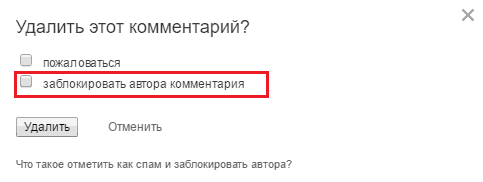
Hoe een persoon van de zwarte lijst te verwijderen
Het komt voor dat in plaats van vijanden, vrienden per ongeluk op de zwarte lijst terechtkomen. Dit is niet goed. Om de fout op te lossen, gaat u naar het menu " Meer" en selecteer de optie " Zwarte lijst" Hiermee gaat u naar het gedeelte van de pagina waar de gebruikers die u hebt geblokkeerd zich bevinden.
Beweeg uw muis over de foto van uw vriend en klik op " Deblokkeren" Alle!

Ga trouwens naar de sectie “ Zwarte lijst"Je kunt het op een andere manier doen: via het menu onderaan elke pagina op de site.
Is het mogelijk om uzelf te verwijderen van de zwarte lijst van een andere Odnoklassniki-gebruiker?
Dat kun je niet. Anders zou deze functie geen praktische betekenis hebben. Dit betekent echter niet dat je het contact met de persoon voor altijd bent kwijtgeraakt, want bovendien technische middelen Odnoklassniki heeft andere mogelijkheden.Nee, ik moedig je niet aan om te proberen het account van een vriend te hacken (omdat dat niet eerlijk is tegenover de persoon met wie je wilt communiceren). Veel effectievere methode onderhandelingen Om dit te doen, registreert u zich nieuw profiel op Ok.ru of gebruik andere communicatiemiddelen. Het maakt niet uit welke - het is belangrijk om woorden te vinden die de persoon ervan zullen overtuigen het contact met u te herstellen. En als hij niet al te beledigd is door jou, kun je hopen dat je zijn zwarte lijst verlaat.
Ook op de site:
Een persoon toevoegen aan de zwarte lijst in Odnoklassniki: 4 manieren bijgewerkt: 29 november 2016 door: Johnny-ezelsbruggetje
Sociale netwerken, waaronder Odnoklassniki, zijn voornamelijk gemaakt voor communicatie. Vaak wil de gebruiker echter om de een of andere reden niet communiceren een bepaalde persoon, die je lastig valt met zijn sms'jes, reacties of bezoeken aan de pagina. Om opdringerige aandacht voor klanten van de Odnoklassniki-website weg te nemen, is er een "zwarte lijst" -functie. Door een persoon aan een noodgeval toe te voegen, streept u de mogelijkheid door om uw profiel te bekijken, berichten te verzenden, opmerkingen te schrijven en beoordelingen achter te laten voor uw berichten en foto's.
Hoe voeg ik een persoon toe aan de “zwarte lijst”?
U kunt in Odnoklassniki zowel gebruikers uit uw vriendenlijst als degenen met wie u geen vrienden heeft gemaakt op de site op de zwarte lijst zetten.
Nu is de informatie uit uw account niet beschikbaar voor de geblokkeerde gebruiker en kan hij u ook geen sms-berichten sturen. Toegang tot de pagina's van gebruikers van de "zwarte lijst" staat open voor de blokkeerder als deze deze niet beperkt.
Ik werd eerst geblokkeerd
Als een van de Odnoklassniki-gebruikers u in een noodgeval brengt, kunt u hem op elk moment met dezelfde munt terugbetalen. Om dit te doen, moet u de voorgaande instructies nauwkeurig volgen.
Niet alleen gebruikers, maar ook groepen kunnen de toegang tot hun profiel ontzeggen. U kunt echter geen groep toevoegen aan de lijst met aanstootgevende groepen; u kunt er alleen over klagen bij het sitebeheer door de reden voor de klacht te selecteren uit de lijst met voorgestelde groepen.
Het beheer van het sociale netwerk interfereert op geen enkele manier met de “zwarte lijsten” van klanten, daarom kunnen gebruikers op elk moment iedereen toevoegen of verwijderen. De duur van het verbod is onbeperkt en er is geen manier om het deblokkeren te versnellen, tenzij de persoon opnieuw wil communiceren.
Hoe verwijder ik een persoon van de “zwarte lijst”?
Veel klanten van OK.ru weigeren de toegang tot hun pagina's aan vreemden die communicatie forceren of een ongezonde interesse in hun persoon tonen. In veel gevallen vallen bekende mensen echter in de geblokkeerde categorie, bijvoorbeeld na een grote ruzie. Rekening houdend met het feit dat iemand na een uitbarsting van emoties in een noodsituatie terecht kan komen, bieden de ontwikkelaars van de site gebruikers de mogelijkheid om hun beslissing te wijzigen en mensen uit de categorie te verwijderen van degenen die een misdrijf hebben gepleegd. Dit proces werkt als volgt.

Na het voltooien van de bovenstaande stappen heeft de gebruiker opnieuw de mogelijkheid om uw pagina te bezoeken, foto's te beoordelen en te beoordelen, commentaar te geven op al uw berichten en persoonlijke berichten te schrijven.
Video


























